Groovy 中文的导航
最后修改时间:2023年9月5日当您使用 Groovy 时,IntelliJ IDEA 提供标准的导航操作。
最近的文件
大多数情况下,您使用一组有限的文件,并且需要在它们之间快速切换。这里真正节省时间的时候是通过按调用名为“Recent Files”Ctrl0E默认情况下,焦点位于上次访问的文件上。请注意,您还可以通过此操作打开任何工具窗口:

通过按可导航到类,并支持复杂的表达式,包括驼峰、路径、行导航到、中间名匹配等。如果您调用两次,它会显示项目类的结果。Ctrl0N
导航到文件的工作方式与按类似,但用于文件和文件夹。要导航到文件夹,请以该字符结束表达式。CtrlShift0NSlash
通过按可以导航到符号,并允许您按名称查找方法或字段。CtrlAltShift0N
最近位置弹出窗口可以让您检查最近访问或更改的代码位置,并且可以通过按来访问。CtrlShift0E
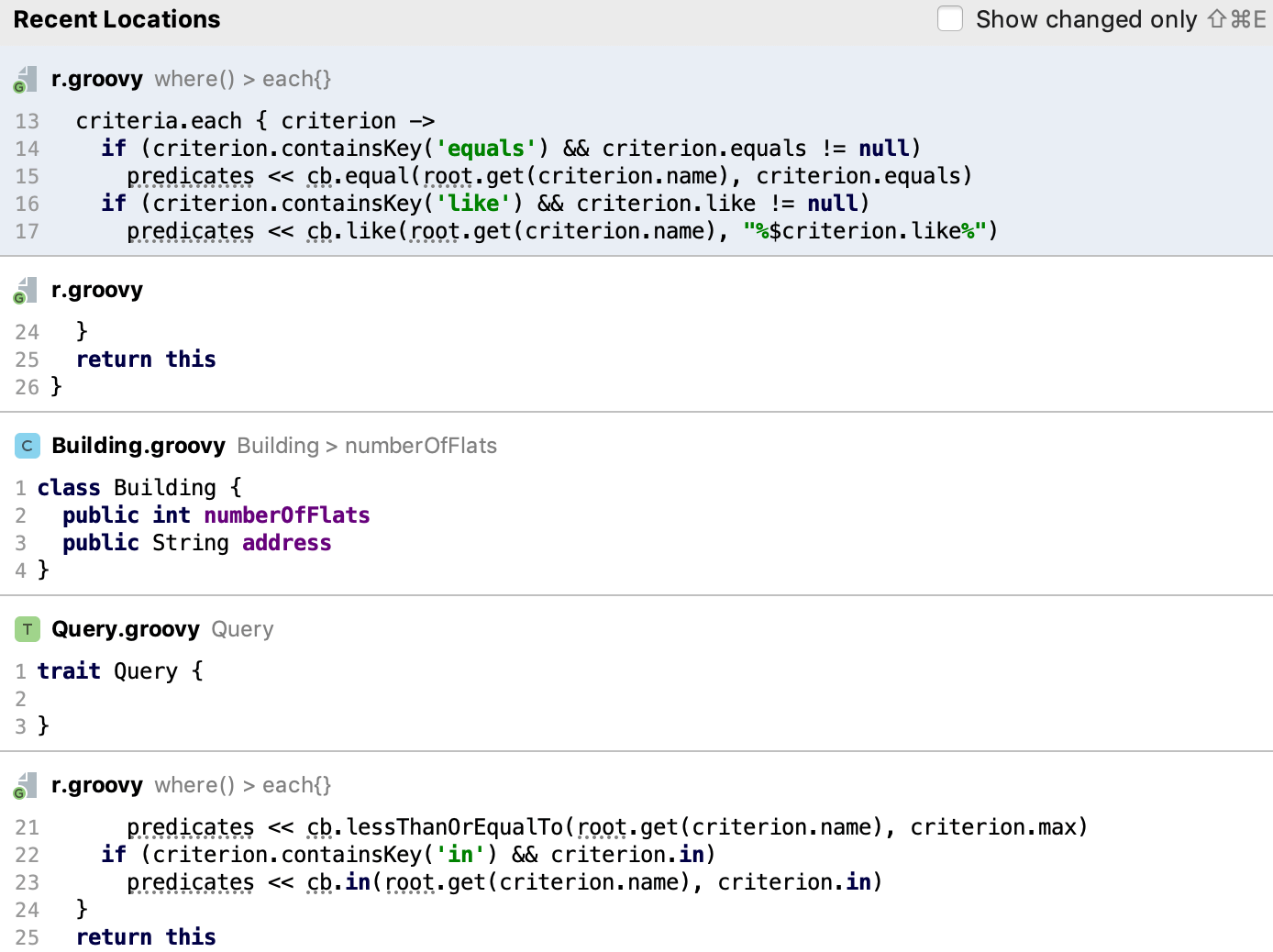
结构
当您不在文件之间切换时,很可能是在文件内部导航。最简单的方法是按。弹出窗口向您显示文件的结构,并允许您快速导航到其中任何一个:CtrlF12
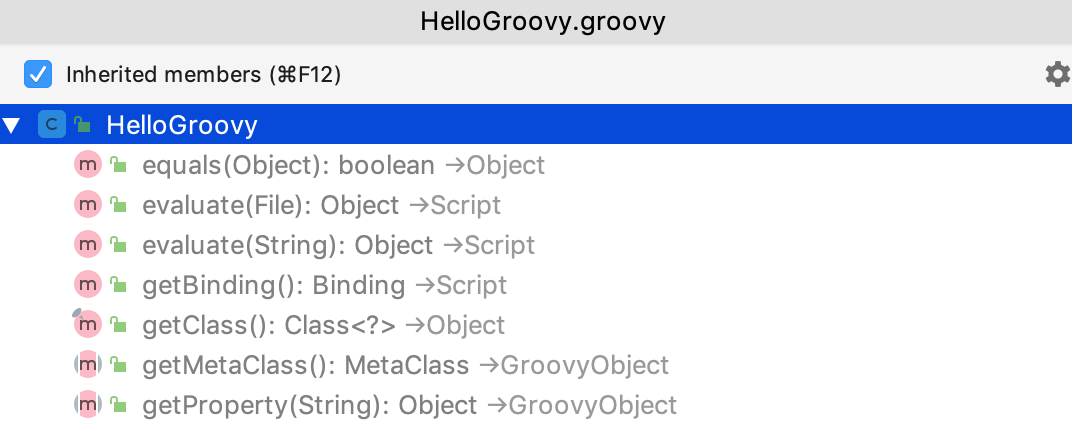
选择于
如果您需要在特定工具窗口(或 Finder/Explorer)中打开文件,您可以通过按“选择”操作来执行此操作:AltF1
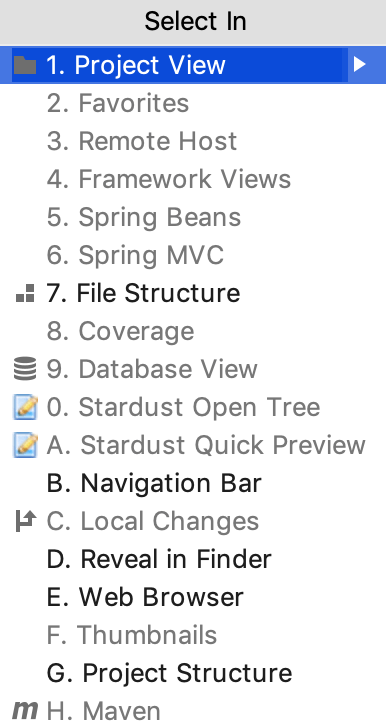
快捷导航方式包括:
行动 | 捷径 |
|---|---|
到处搜索 | 双倍的Shift |
导航至教程 | Ctrl0N |
导航至文件 | CtrlShift0N |
导航至符号 | CtrlAltShift0N |
最近的文件 | Ctrl0E |
文件结构 | CtrlF12 |
选择于 | AltF1 |
导航至声明 | Ctrl0B |
导航至类型层次结构 | Ctrl0H |
快速弹出窗口
快速弹出窗口有助于检查与插入符号处的符号相关的附加信息。如果您想提高工作效率,您应该了解以下弹出窗口列表:
行动 | 捷径 |
|---|---|
文档 | Ctrl0Q |
快速定义 | CtrlShift0I |
显示设备 | CtrlAltF7 |
显示实施 | CtrlAlt0B |
提示
编辑器中的符号可使用快速弹出窗口;但是,它们也可通过相同的快捷方式用于任何其他列表中的项目。
寻找用途
查找方式可帮助您快速查找引用插入符号处符号的所有代码段,无论该符号是类、方法、字段、参数还是其他语句。只需单击即可获取按使用类型、模块和文件分组的参考列表。AltF7
如果您想为“找到最合适的”算法设置自定义选项,请按,或单击右侧面板上的第一个按钮上的搜索结果。CtrlAltShiftF7
如果您要查找的内容是纯文本,请按来使用“在文件中查找”CtrlShift0F。
有关更多信息,请参阅搜索方案。
感谢您的反馈意见!